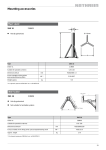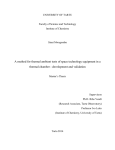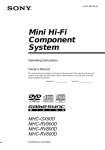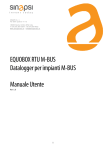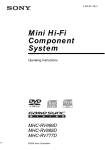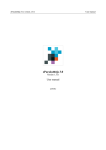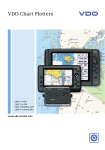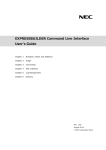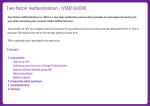Download Mode d`emploi de la plate-forme de gestion des token
Transcript
Eidgenössisches Departement des Innern EDI Département fédéral de l’intérieur DFI Bundesamt für Sozialversicherungen BSV Office fédéral des assurances sociales OFAS PPR - DAS Mode d’emploi de la plate-forme de gestion des token Version 4.3, 2. septembre 2015 Mode d’emploi de la plate-forme de gestion des token Version 4.3 – 2 septembre 2015 3 BRB-2b ZAS-2FA NEU - 3 BRB-2b ZAS-2FA ModeEmploi plate-forme gestion des token 2014-10-27_F_v4 2.doc Page 1/21 Table des matières 1 Liste d’abréviations 3 2 Documents de référence 3 3 Introduction 4 4 Prérequis du système 4 5 Fonctionnalités de base 5 5.1 Démarrage de la plate-forme de gestions de tokens ................................................................5 5.2 Connexion à la plateforme token ..............................................................................................5 5.3 Déconnexion de la plate-forme de gestion des tokens .............................................................6 5.4 Modification de la langue d’affichage ........................................................................................6 5.5 Modification du mot de passe ...................................................................................................7 6 Liste des fonctionnalités 8 7 Administration des utilisateurs 9 7.1 Affichage de tous les utilisateurs ..............................................................................................9 7.2 Informations de la liste des utilisateurs ...................................................................................10 7.3 Recherche d’un utilisateur ......................................................................................................11 7.4 Affichage « administration des utilisateurs » ..........................................................................12 7.5 Exportation de tous les utilisateurs dans un fichier CSV ........................................................13 8 Gestion de tokens 8.1 Attribution d’un token à un utilisateur ......................................................................................14 8.2 L’activation du token par l’utilisateur lui-même .......................................................................16 8.3 Synchronisation de token ........................................................................................................17 8.4 Le processus d’exception .......................................................................................................19 9 Questions fréquentes Mode d’emploi de la plate-forme de gestion des tokens Version 4.3 – 2 septembre 2015 3 BRB-2b ZAS-2FA NEU - 3 BRB-2b ZAS-2FA ModeEmploi plate-forme gestion des token 2014-10-27_F_v4 2.doc 14 20 Page 2/21 1 2FA CdC CSV ICA OE OCMA OFIT OFAS OTP PGT PKI RACF RIO 2 [1] Liste d’abréviations Authentification à deux facteurs Centrale de compensation Comma-separated values Instance de coordination et d‘autorisation Organe d‘exécution Organe central de gestion des moyens d‘authentification Office fédéral de l‘informatique et de la télécommunication Office fédéral des assurances sociales One-Time-Password Plate-forme de gestion des token Public-Key-Infrastructure Ressource Access Control Facility Registration Identification Officer Documents de référence Directives sur la sécurité des applications communes dans les domaines de l’AVS/AI/AGP/PC/AFA/AF, version du 1er octobre 2014 Mode d’emploi de la plate-forme de gestion des tokens Version 4.3 – 2 septembre 2015 3 BRB-2b ZAS-2FA NEU - 3 BRB-2b ZAS-2FA ModeEmploi plate-forme gestion des token 2014-10-27_F_v4 2.doc Page 3/21 3 Introduction La plate-forme de gestion des token (PGT) est une application web mise à disposition par l’office fédéral de l’informatique (OFIT) depuis 2012. Avec la plate-forme PGT, l’OFIT permet d’administrer les moyens d’authentification (token OTP et SMS) auprès de tous les offices fédéraux. Afin de permettre la gestion efficace des tokens, ceux-ci sont administrés de manière décentralisée par les « Registration and Identification Officer » (RIO) auprès des organes d’exécution des assurances sociales. Les RIOs ont à leur disposition une version modifiée de la plate-forme de gestion des tokens. La version modifiée de la plate-forme de gestion des tokens offre également des fonctionnalités dont les RIOs n’ont pas besoin. Ce mode d’emploi renonce sciemment à décrire les fonctionnalités qui ne sont pas utilisées. 4 Prérequis du système Afin d’obtenir une performance optimale de la plate-forme de gestion de tokens, les navigateurs Web suivants sont recommandés : Internet Explorer 9 et plus avancé Chrome, version la plus actuelle Safari, version la plus actuelle Mode d’emploi de la plate-forme de gestion des tokens Version 4.3 – 2 septembre 2015 3 BRB-2b ZAS-2FA NEU - 3 BRB-2b ZAS-2FA ModeEmploi plate-forme gestion des token 2014-10-27_F_v4 2.doc Page 4/21 5 Fonctionnalités de base Ce chapitre décrit le démarrage de la plate-forme de gestion des token la connexion à la plate-forme de gestion des token au moyen de l’authentification à deux facteurs la déconnexion de la plate-forme de gestion des tokens la modification de la langue d’affichage la modification du mot de passe 5.1 Démarrage de la plate-forme de gestions de tokens La plate-forme de gestion des tokens est accessible par le lien suivant: https://rio.ssl.admin.ch 5.2 Connexion à la plateforme token Après le démarrage de la plate-forme, les champs de saisie pour la connexion au réseau de la Confédération apparaissent : Nom d’utilisateur et mot de passe Saisissez votre nom d’utilisateur et votre mot de passe. Cliquez ensuite sur Logon Le nom d’utilisateur correspond à l’ID utilisateur à cinq positions, utilisé pour l’application Telezas (p.ex. t8xyz). Saisissez le numéro à 6 chiffres affiché sur votre token OTP Cliquez sur Logon Mode d’emploi de la plate-forme de gestion des tokens Version 4.3 – 2 septembre 2015 3 BRB-2b ZAS-2FA NEU - 3 BRB-2b ZAS-2FA ModeEmploi plate-forme gestion des token 2014-10-27_F_v4 2.doc Page 5/21 Dès que la connexion au réseau de la Confédération est établie, vous pouvez vous connecter à la plate-forme de gestion des token. 5.3 IMPORTANT: Le nom d’utilisateur doit être saisi EN LETTRE MINUSCULE et PREFIXÉ par la mention « zas\ » (exemple : zas\t8xyz). Saisissez votre mot de passe Cliquez sur Login Déconnexion de la plate-forme de gestion des tokens La déconnexion de la plate-forme de gestion des tokens se fait par le lien suivant : 5.4 Cliquez sur Logout dans le menu de gauche. Modification de la langue d’affichage La langue d’affichage ne peut être modifiée qu’avant le login par la liste déroulante qui se trouve sous le champ « mot de passe ». Mode d’emploi de la plate-forme de gestion des tokens Version 4.3 – 2 septembre 2015 3 BRB-2b ZAS-2FA NEU - 3 BRB-2b ZAS-2FA ModeEmploi plate-forme gestion des token 2014-10-27_F_v4 2.doc Page 6/21 5.5 Modification du mot de passe Un utilisateur peut changer son mot de passe à la demande en tout temps, avant l’expiration automatique du mot de passe, comme suit : cliquez sur « modifier mot de passe». insérez votre mot de passe, créez un nouveau mot de passe et confirmez le nouveau mot de passe votre mot de passe a été changé, cliquez sur « Continuer » Dans le cas où l’utilisateur ne se souvient plus des exigences relatives au mot de passe, celles-ci sont accessibles depuis la page « Support » de l’OFAS. Afin d’ouvrir le PDF qui contient les exigences relatives au mot de passe, cliquez sur le lien « Afficher Détails » dans la colonne « Document ». Mode d’emploi de la plate-forme de gestion des tokens Version 4.3 – 2 septembre 2015 3 BRB-2b ZAS-2FA NEU - 3 BRB-2b ZAS-2FA ModeEmploi plate-forme gestion des token 2014-10-27_F_v4 2.doc Page 7/21 6 Liste des fonctionnalités Dans le menu de gauche, vous trouverez la liste des fonctionnalités pour les tâches les plus importantes : En tant que RIO, vous n’avez besoin que de trois fonctionnalités Administration des utilisateurs Modifier le mot de passe Logout Mode d’emploi de la plate-forme de gestion des tokens Version 4.3 – 2 septembre 2015 3 BRB-2b ZAS-2FA NEU - 3 BRB-2b ZAS-2FA ModeEmploi plate-forme gestion des token 2014-10-27_F_v4 2.doc Page 8/21 7 Administration des utilisateurs Ce chapitre décrit L’affichage de tous les utilisateurs pour lesquels le RIO est responsable et qui ont accès aux applications du réseau de la Confédération Les informations données dans la liste des utilisateurs La recherche d’un utilisateur L’affichage détaillé de l’administration des utilisateurs L’exportation d’un fichier de tous les utilisateurs dans un fichier CSV 7.1 Affichage de tous les utilisateurs Afin d’obtenir un fichier de tous les utilisateurs, pour lesquels le RIO est responsable, procédez comme suit : Dans le menu de gauche, cliquez sur la fonctionnalité Administration des utilisateurs. La page „Administration des utilisateurs“ est affichée. En cliquant sur „Chercher“, tous les utilisateurs pour lesquels le RIO est responsable et qui ont accès au réseau de la Confédération, sont affichés. Mode d’emploi de la plate-forme de gestion des tokens Version 4.3 – 2 septembre 2015 3 BRB-2b ZAS-2FA NEU - 3 BRB-2b ZAS-2FA ModeEmploi plate-forme gestion des token 2014-10-27_F_v4 2.doc Page 9/21 7.2 Informations de la liste des utilisateurs Nom d‘utilisateur La colonne « Nom d’utilisateur » contient l’ID de l’utilisateur resp. le numéro T préfixé de „zas\“. Prénom La colonne « Prénom » ne contient pas de valeur. Nom La colonne « Nom » contient dans la base des données le prénom et le nom d’utilisateur. Email La colonne « Email » contient l’adresse email de l‘utilisateur à laquelle la notification d’activation sera envoyée après que le token aura été attribué (cf. chapitre 7.2). Token La colonne « Token » contient le genre de token attribué. Pour les organes d’exécution, il s’agit exclusivement de token OTP VASCO. UO La colonne « UO » contient la valeur fixe CdC, qui permet l’accès aux applications du réseau de la Confédération. Rôles La colonne « Rôles » contient pour les utilisateurs ayant un rôle de RIO, les groupements de tokens pour lesquels le RIO est responsable. VASCO SerialID La colonne « VASCO SerialID » contient le numéro de série du token attribué à l’utilisateur (ce numéro se trouve également au dos du token). Bloqué? La colonne « Bloqué ? » indique si le token de cet utilisateur est bloqué ou pas. Dernière connexion La colonne « Dernière Connexion » affiche la date, à laquelle l’utilisateur s’est connecté la dernière fois au moyen de son token au réseau de la Confédération. L’affichage peut être trié séparément en cliquant sur le champ respectif Nouveau Mode d’emploi de la plate-forme de gestion des tokens Version 4.3 – 2 septembre 2015 3 BRB-2b ZAS-2FA NEU - 3 BRB-2b ZAS-2FA ModeEmploi plate-forme gestion des token 2014-10-27_F_v4 2.doc Page 10/21 7.3 Recherche d’un utilisateur Pour rechercher un utilisateur, deux champs peuvent être utilisés : Nom d’utilisateur Filtre Nom d’utilisateur Par le champ « Nom d’utilisateur », il est possible de rechercher la valeur de l’ID d’utilisateur resp. du numéro T (p.ex. t8xyz) dans le répertoire des utilisateurs. Il n’est pas obligatoire de saisir l’ID d’utilisateur complet ou d’ajouter le préfixe „zas\“. La saisie en lettres majuscules ou minuscules n’a pas d’importance, pour autant que la case à cocher « Tenir compte des caractères en lettres majuscules / miniscules du nom d’utilisateur » ne soit pas cochée. Tous les ID utilisateur sont saisis en minuscules dans la banque de données. Si la recherche aboutit à EXACTEMENT UN résultat, la page détaillée de l’utilisateur (voir chapitre 6.3) s’ouvre automatiquement. Si la recherche aboutit à PLUSIEURS résultats, ceux-ci sont affichés dans la liste des utilisateurs. Par le champ « Filtre », une valeur quelconque peut être recherchée dans toute la liste d’utilisateurs. Filtre Pour une recherche par le champ « Filtre », il faut que les majuscules / minuscules soient respectés. Recherche efficiente d’un utilisateur Si vous connaissez l’ID d’utilisateur exact, saisissez dans le champ « nom d’utilisateur » l’ID à cinq chiffres et cliquez sur „Chercher“. Mode d’emploi de la plate-forme de gestion des tokens Version 4.3 – 2 septembre 2015 3 BRB-2b ZAS-2FA NEU - 3 BRB-2b ZAS-2FA ModeEmploi plate-forme gestion des token 2014-10-27_F_v4 2.doc Page 11/21 7.4 Affichage « administration des utilisateurs » La page « administration des utilisateurs » sera affichée en cliquant sur l’ID d’utilisateur souligné dans la liste des utilisateurs. La page « administration des utilisateurs » s’ouvre automatiquement comme seul résultat d’une recherche d’utilisateur (cf. chapitre 6.2). La page « administration des utilisateurs » contient quelques informations dont les RIOs n’ont pas besoin. Les fonctionnalités et informations pertinentes sont décrites ci-dessous. Rôles Le champ « Rôles » contient le groupement des tokens pour lequel le RIO est responsable. Email Le champ « Email » contient l’adresse email de l’utilisateur, à laquelle la notification d’activation sera envoyée après l’attribution du token (cf. chapitre 7.2). Si un utilisateur possède un token actif, celui-ci est affiché ainsi que le numéro de série. En cliquant sur le bouton « Désassigner », et ensuite cliquer OK le token sera enlevé à cet utilisateur. Par conséquent, l’utilisateur ne peut plus se connecter au réseau de la Confédération. L’attribution d’un token sera enlevée de cette manière ; le token sera donc rendu inactif est il sera disponible pour être attribué à un autre utilisateur. Mode d’emploi de la plate-forme de gestion des tokens Version 4.3 – 2 septembre 2015 3 BRB-2b ZAS-2FA NEU - 3 BRB-2b ZAS-2FA ModeEmploi plate-forme gestion des token 2014-10-27_F_v4 2.doc Page 12/21 7.5 Exportation de tous les utilisateurs dans un fichier CSV Afin d’exporter le fichier de tous les utilisateurs procédez comme suit : En-dessous de la liste des utilisateurs, cliquez le bouton « Télécharger » qui permet d’exporter dans un ficher CSV les utilisateurs pour lesquels le RIO est responsable et qui ont accès aux applications dans le réseau de la Confédération : Trouver les possesseurs d’un token Il n’est pas possible de rechercher un token en utilisant la fonction « Administration des utilisateurs ». Si vous souhaitez savoir à quel utilisateur appartient un token, exportez la liste de tous les utilisateurs dans un fichier CSV et effectuez une recherche dans ce fichier avec le numéro de série. Mode d’emploi de la plate-forme de gestion des tokens Version 4.3 – 2 septembre 2015 3 BRB-2b ZAS-2FA NEU - 3 BRB-2b ZAS-2FA ModeEmploi plate-forme gestion des token 2014-10-27_F_v4 2.doc Page 13/21 8 Gestion de tokens Ce chapitre décrit L’attribution d’un token à un utilisateur L’activation du token par l’utilisateur lui-même Les renseignements détaillés sur un token attribué Le processus d’exception 8.1 Attribution d’un token à un utilisateur Afin d’attribuer un token à un utilisateur poursuivez comme suite : Sur la page « Administration des utilisateurs » cliquez sur le bouton « Ajouter ». Dans le cadre « Numéro de Série » est indiqué que le token n’est pas encore attribué à l’utilisateur. Afin d’attribuer le token, cliquez sur le bouton « Assigner ». Saisissez d’abord le numéro de token et sélectionnez le genre d’identification. Afin que le bouton « Assigner » soit activé, il faut d’abord saisir le numéro de la preuve d’identité ou un commentaire et il faut aussi cocher l'option « Voulez-vous vraiment assigner ce token ? ». Mode d’emploi de la plate-forme de gestion des tokens Version 4.3 – 2 septembre 2015 3 BRB-2b ZAS-2FA NEU - 3 BRB-2b ZAS-2FA ModeEmploi plate-forme gestion des token 2014-10-27_F_v4 2.doc Page 14/21 Le token choisi est déjà assigné à une ID d’utilisateur Tokens disponible Si le token choisi est déjà assigné à un ID d’utilisateur, ceci est affiché dans le cadre „Assignations existantes“. Dans ce cadre saisissez le numéro de série exact du token en choisissant les cinq derniers chiffres du numéro de série. Une sélection de numéros de série complets vous sera proposé parmi lesquels vous sélectionnez celui dont vous avez besoin. Exemple: Numéro de série: 12-3456789-0 Saisie des 5 derniers chiffres: 67890 Genre d’identification Dans ce cadre, sélectionnez le genre de preuve d’identité produit par l’utilisateur. Si l’utilisateur ne possède ni de carte d’identité ni de passeport valable, l’identité est vérifiée par une procédure d’exception (cf. chapitre 8.3). Numéro de preuve d’identité ou commentaire Saisissez le numéro de la pièce d’identité. En cas de procédure d’exception (voir chapitre 8.3) un commentaire est saisi. Bouton « Assigner » Le bouton « Assigner » n’est pas activé jusqu’à ce que l’option „Voulez-vous vraiment assigner ce token“ est coché. En cliquant sur le bouton „Assigner“, le token sélectionné est assigné à l’utilisateur. Mode d’emploi de la plate-forme de gestion des tokens Version 4.3 – 2 septembre 2015 3 BRB-2b ZAS-2FA NEU - 3 BRB-2b ZAS-2FA ModeEmploi plate-forme gestion des token 2014-10-27_F_v4 2.doc Page 15/21 8.2 L’activation du token par l’utilisateur lui-même Après l’assignation de son moyen d’authentification par le RIO, l’utilisateur reçoit automatiquement un email d’activation (cf. exemple ci-dessous) envoyé par le [email protected]. En cliquant sur le lien, l’utilisateur accède au masque de saisie du Gateway-f5 où il entre son nom d’utilisateur et son mot de passe. Saisissez votre nom d’utilisateur et votre mot de passe. Cliquez ensuite sur le bouton « Logon » Au dialogue suivant saisissez le numéro à six chiffres affiché sur votre token. Cliquez sur le bouton „Activer“ Mode d’emploi de la plate-forme de gestion des tokens Version 4.3 – 2 septembre 2015 3 BRB-2b ZAS-2FA NEU - 3 BRB-2b ZAS-2FA ModeEmploi plate-forme gestion des token 2014-10-27_F_v4 2.doc Page 16/21 Le message d’activation s’affiche ensuite. Après l’activation réussie l’utilisateur est déconnecté automatiquement et le message ci-contre s’affiche. 8.3 Synchronisation de token Il faut utiliser le token régulièrement afin que la synchronisation des codes entre token et serveur se fasse correctement. Dans cas où un utilisateur n’utilisait plus son token depuis un certain temps (plusieurs mois), le RIO peut effectuer la synchronisation entre les tokens et le serveur comme suit : Chercher l’utilisateur dans l’ « Administration des utilisateurs » sur la plateforme de gestion des tokens Cliquer « Détails » dans l’ « Administration des utilisateurs » Mode d’emploi de la plate-forme de gestion des tokens Version 4.3 – 2 septembre 2015 3 BRB-2b ZAS-2FA NEU - 3 BRB-2b ZAS-2FA ModeEmploi plate-forme gestion des token 2014-10-27_F_v4 2.doc Page 17/21 Cliquer sur « Synchronisation » sur la page « Détails » Demander à l’utilisateur de presser le bouton de son token et de vous communiquer le code affiché de son token, puis le saisir dans le champ « Premier Code » !!! Attendre environ 30 secondes Demander à nouveau à l’utilisateur de presser le bouton de son token et de vous communiquer le code affiché de son token, puis le saisir dans le champ « Second Code » Cliquer sur «Synchronisation» L’utilisateur peut à nouveau accéder aux applications du réseau de la Confédération en utilisant son token. Mode d’emploi de la plate-forme de gestion des tokens Version 4.3 – 2 septembre 2015 3 BRB-2b ZAS-2FA NEU - 3 BRB-2b ZAS-2FA ModeEmploi plate-forme gestion des token 2014-10-27_F_v4 2.doc Page 18/21 8.4 Le processus d’exception Le processus d’exception s’emploie si un utilisateur n’a ni carte d’identité ni de passeport valable. Dans ce cas, le RIO ne doit pas effectuer le contrôle d’identité lui-même. La vérification d’identité se fait par un processus d’exception dans lequel l’OFAS en sa fonction d’Instance de Coordination et d’Autorisation (ICA) fait approuver la vérification de l’identité par l'instance PKI de l’OFIT au moyen d’autres preuves. Afin de déclencher le processus d’exception poursuivez comme suit. Etape 1 2 3 4 Activité L’utilisateur doit présenter une autre preuve d’identité (p.ex. permis de conduire) et son autorisation d’établissement. Le RIO envoie des copies de ces preuves sous l’indication du nom, prénom, date de naissance, lieu d’origine ou lieu de naissance par email à l’adresse [email protected] Après que PKI eut approuvé la preuve d’identité, l’ICA de l’OFAS le confirme au RIO par e-mail. Le RIO assigne ensuite un token à l’utilisateur. 4a Dans le cadre « genre d’identification », il sélectionne dans la liste déroulante l’option « processus d’exception ». 4b Dans le cadre « numéro de la pièce d’identité ou commentaire », il saisi la note: « autorisé par la PKI selon email du tt.mm.jjjj ». 5 L’autorisation de PKI et les copies de « preuve d’identité » sont à classer en cas de contrôle ou d’audit. Mode d’emploi de la plate-forme de gestion des tokens Version 4.3 – 2 septembre 2015 3 BRB-2b ZAS-2FA NEU - 3 BRB-2b ZAS-2FA ModeEmploi plate-forme gestion des token 2014-10-27_F_v4 2.doc Page 19/21 9 Questions fréquentes Nr. R-1 Question Quels sont mes obligations en tant que RIO et où sont-elles décrites ? Réponse Les obligations se trouvent dans les directives [1] et se résument ainsi : Vérifier l’identité d’utilisateur avant la remise du token Classer les copies (physiques ou électroniques) des preuves d’identitié en vue d’audit Assigner aux utilisateurs leur tokens au moyen de la plateforme de gestion des tokens Remettre les tokens aux utilisateurs Soutenir les utilisateurs en cas de questions ou problèmes avec les tokens Conserver la réserve des tokens non assignée dans en lieu sécurisé Gérer l’inventaire des tokens en réserve, non assignés, en panne ou obliés R-2 En tant que RIO ai-je aussi besoin d’un token ? Oui. La plate-forme de gestion des tokens se trouve dans le réseau de la Confédération. Pour vous connecter il vous faut votre token personnel ainsi qu’ une ID d’utilisateur (T7xxxx ouT8xxxx) et un mot de passe. R-3 Un utilisateur m’a retourné un token défectueux. Que dois-je faire ? Le token contient une pile. R-4 J’ai un rendez-vous avec un utilisateur pour la remise d’un token. Quels travaux préparatoires dois-j’entreprendre ? Pour que la remise du token s’effectue conformément aux directives [1] les conditions suivantes doivent être remplies: L’utilisateur doit posséder un ID d’utilisateur (T7xxxx ou T8xxxx) L’utilisateur doit être visible sur la plate-forme de gestion des tokens L’utilisateur présente l’original de sa carte d’identitié ou de son passeport (valable) lors de la remise du token Un token inactif doit être disponible pour être remis à l’utilisateur R-5 Un utilisateur m’a informé du fait qu’il n’a ni de carte d’identité ni de passeport valable. Que dois-je faire pour pouvoir lui remettre un token ? Dans ce cas, il s’agit d’une exception qui est réglée conformément aux directives [1] selon le processus d’exception. Un token en panne doit être mis au rebut à un point de collecte de piles afin que son élimination soit faite conformément aux directives [1] cm 2327. Le RIO soumet à l’ICA de l’OFAS une autre preuve d’identité sur laquelle la vérification d’identité de l’utilisateur peut être faite. Après avoir reçu l’autorisation de l’ICA, le RIO peut remettre le token à l’utilisateur. Mode d’emploi de la plate-forme de gestion des tokens Version 4.3 – 2 septembre 2015 3 BRB-2b ZAS-2FA NEU - 3 BRB-2b ZAS-2FA ModeEmploi plate-forme gestion des token 2014-10-27_F_v4 2.doc Page 20/21 R-6 Un utilsateur a effacé par inadvertance l’email d’activation du token et ne peut plus se connecter par le lien sur la page d’activation. Le lien de la page d’activation (ci-dessous) reste toujours le même : https://token-selfservice.ssl.admin.ch Vous pouvez communiquer ce lien à l’utilisateur. Que dois-je faire? R-7 Pour combien de temps une séance 2FA sera-telle ouverte avant qu’elle ne se ferme automatiquement ? L’accès à la plate-forme de gestion de tokens et à Telezas avec l’autorisation à deux facteurs se fait au moyen d’un Gateway. Les timeouts de sessions sont comme suit : Plate-forme de gestion des tokens Utilisateur (RIO) actif (timeout maximum par séance) : 4 heures Utilisateur (RIO) inactif (timeout d’inactivité) : 30 minutes Telezas Utilisateur actif (timeoute maximum par séance) : 24 heures Utilisateur inactif (timeout d’inactivité) : 2 heures R-8 A qui puis-je m’adresser en cas de questions ou problèmes ? Si vous avez des questions ou problèmes concernant la gestion des token veuillez vous adresser à l’organe central de moyens d’authentification (OCMA / ZAMS). Téléphone: 058 461 91 88 Email: [email protected] Mode d’emploi de la plate-forme de gestion des tokens Version 4.3 – 2 septembre 2015 3 BRB-2b ZAS-2FA NEU - 3 BRB-2b ZAS-2FA ModeEmploi plate-forme gestion des token 2014-10-27_F_v4 2.doc Page 21/21